Por Manoelito Carneiro das Neves Filho e Moacir Araújo Candido Bezerra
O MISP (do inglês: Malware Information Sharing Platform) é uma plataforma de inteligência que coleta, compartilha, armazena e contribui na correlação de indicadores de comprometimento (IoCs) ao oferecer aprimoramentos na detecção de incidentes (FOTIADOU, 2020). Diversos times podem fazer uso do MISP para integrar e aperfeiçoar seus processos, auxiliar substancialmente na tomada de decisão e inteligência para detecção de ameaças; o que implica em maior eficácia na detecção, diminuição do tempo de resposta a incidente, ao mesmo tempo que reduz o número de falsos positivos.
Objetivo
Este artigo apresenta como fazer a integração entre MISPs e a sincronização com um SIEM através deste laboratório. O cenário será composto por duas equipes hipotéticas: o time de Inteligência alimentará um MISP e o time de SOC fará uso dos eventos e indicadores de comprometimento (IoCs) publicados pelo time de Inteligência. O conceito forense IoC (do inglês, Indicator of Compromise) define o “pedaço” de informação que auxilia no reconhecimento de uma ou mais ameaças a um sistema.
Ao final deste artigo, você será capaz de implementar um sistema de inteligência com dois MISPs e oferecer integração com um SIEM, através de um serviço desenvolvido pela Tempest: o MISP-broker. Os MISPs serão alimentados pelo time de Inteligência e os analistas SOC irão validar ou invalidar os IoCs, com a devida gestão dos IoCs, com intuito de diminuir falsos positivos, contribuindo para uma performance acurada, conforme representado na Figura 1.
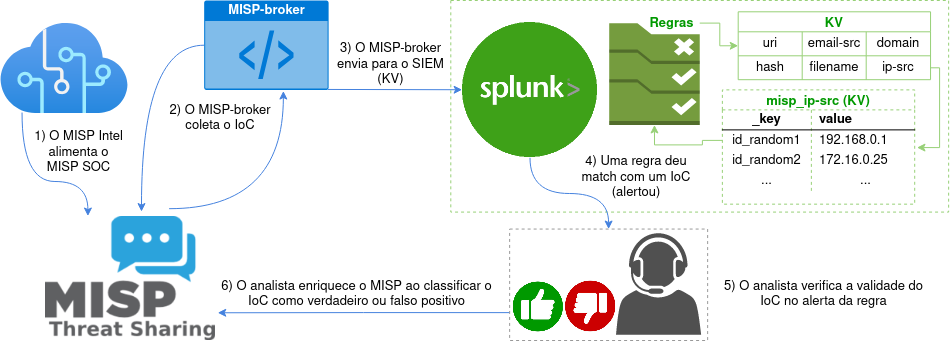
Ambiente
Por praticidade, este artigo fará uso da instância disponível para máquinas virtuais e utilizará o VirtualBox como hypervisor na versão 6.1.26. Faça o download do arquivo em Open Virtual Appliance (OVA), a partir do mirror da última versão [1], neste artigo utilizamos a versão 2.4.150, importe a máquina com a placa de rede em modo bridge – para que faça parte da sua rede local – e inicialize conforme visto na Figura 2. O laboratório proposto poderá ser feito também em ambiente VMWare e o importante é ter as instâncias funcionais e comunicáveis. Lembre-se de sempre consultar a documentação oficial [2].
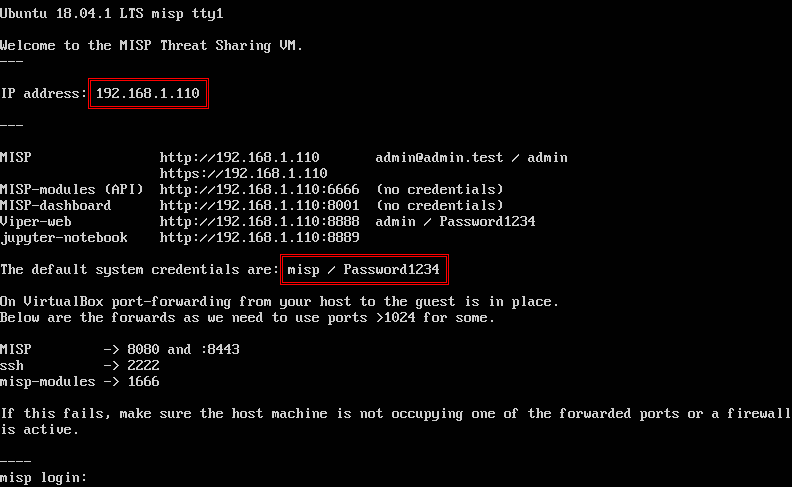
Faça o login com o usuário “misp” e a senha “Password1234”. Lembre-se de alterar a senha padrão para uma forte e configure a URL base da sua instância com o IP da máquina obtido pelo seu servidor DHCP através do seguinte comando:
$ sudo -u www-data /var/www/MISP/app/Console/cake Baseurl https://SEU.IP.AQUI

Esta já será a instância do time Inteligência, acesse o MISP pelo navegador com a credencial padrão [email protected] com senha admin. Desta vez o MISP exigirá a mudança da senha padrão, escolha uma senha forte. Para criar a instância do time SOC, você poderá repetir os passos de criação ou utilizar o recurso de clonagem da instância atual, para tal, desligue a máquina virtual, renomeie para “MISP_v2.X – Intelligence” e crie a instância SOC, a partir do clone da Intelligence. Na política de endereço MAC escolha para que “novos endereços MAC sejam atribuídos para todas as placas de rede”, conforme visto na Figura 4 e isso facilitará a criação da sua segunda instância.
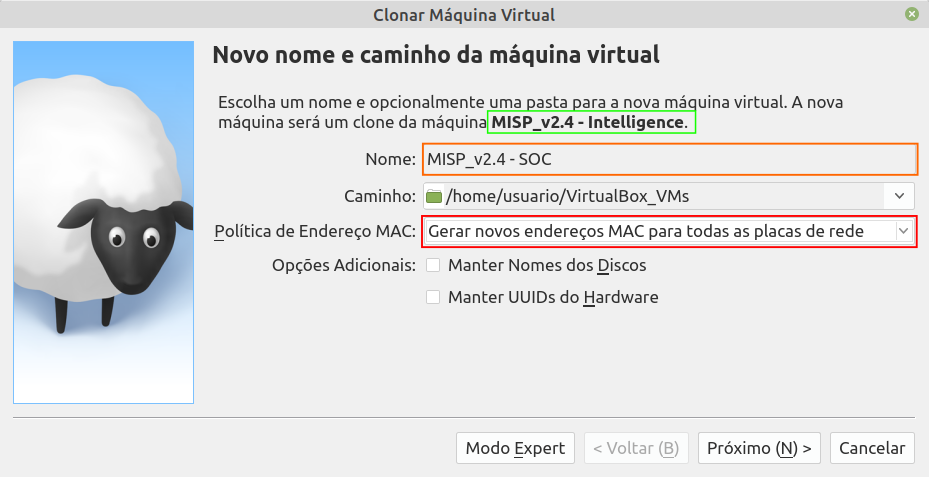
Após a clonagem da máquina, lembre-se de repetir o passo para configuração da URL base da nova instância também, afinal de contas, ela terá um outro IP.
Configurações Iniciais
Com as instâncias funcionais e comunicáveis, acesse as máquinas no navegador a partir dos IPs de cada uma. Conforme visto na Figura 5, começaremos editando o nome da organização local da instância Intelligence. Uma vez feito, repita o procedimento para a instância SOC.
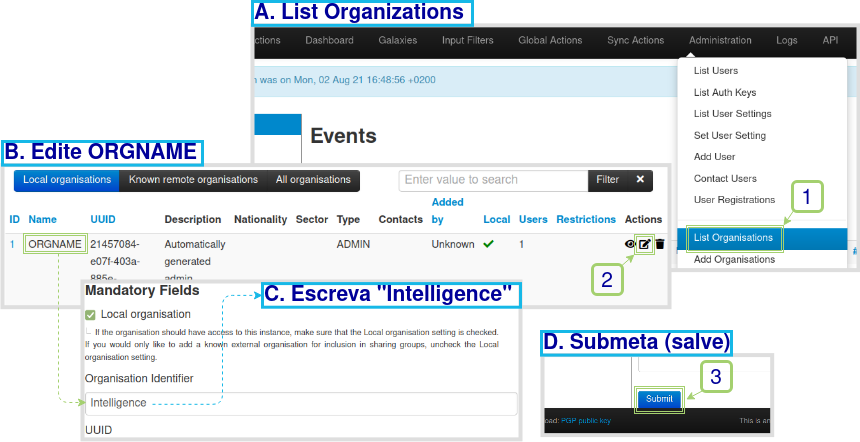
Para que haja integração entre os MISPs eles precisam se enxergar, e isto é consolidado através da distinção entre os identificadores únicos universais (UUIDs). Como neste artigo a instância SOC foi criada oriunda de um clone, os UUIDs ainda estão iguais e se faz necessário mudá-los, assim mudaremos o UUID da instância SOC conforme visto na Figura 6.
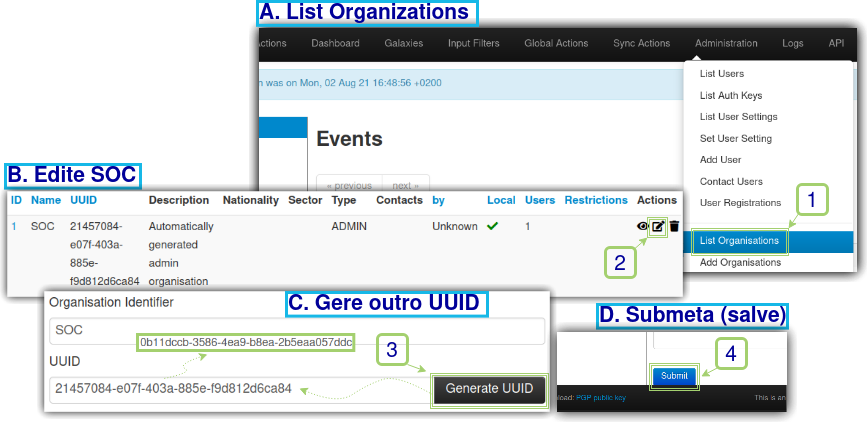
Uma vez de posse do novo UUID da instância SOC, para que a instância Intelligence se comunique SOC, em Intelligence cadastraremos SOC como uma organização não local (ou seja: remota) e apontaremos para seu respectivo UUID, conforme visto na Figura 7.
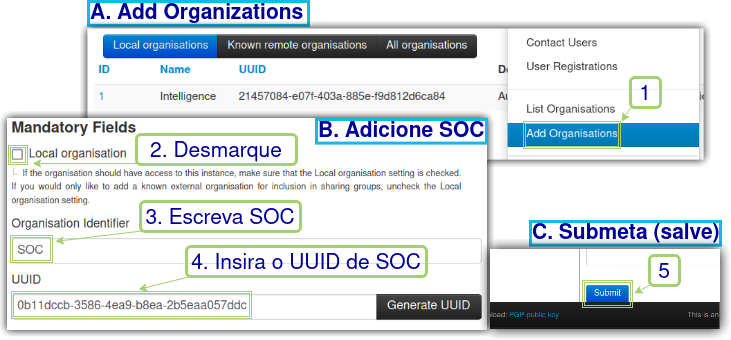
Repita o mesmo procedimento dentro da instância SOC, desta vez apontando para a organização Intelligence e seu respectivo UUID. Depois disso, é importante verificar se as instâncias permitem autenticação por token. Em “Administration”, “Server Settings & Maintenance”, na aba “Security Settings”, filtre por “auth” e verifique se “Security.advanced_authkeys“ está “true” conforme verificado na Figura 8.
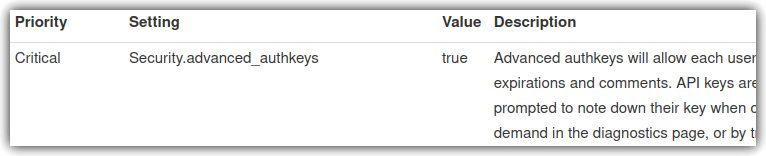
Agora, um usuário para sincronização entre os MISPs será adicionado para autenticação por token. O usuário será adicionado na instância SOC para permitir que a instância Intelligence consiga se conectar à instância SOC e enviar IoCs para ela. Na instância SOC, acesse “Administration”, “Add User” e configure conforme visto na Figura 9.

Para associar um token ao usuário criado vamos em “Administration”, “List Auth Keys” e “Add authentication key”, uma janela será aberta, em “User” selecionamos “[email protected]” e escrevemos um comentário a título de documentação: “Token para Inteligência sincronizar com SOC” e submetemos. ATENÇÃO: será necessário copiar o token para um lugar seguro e após copiado clicamos em “I have noted down my key, take me back now”. Agora vamos sincronizar a instância Intelligence com a SOC.
Sincronização entre as Instâncias
Existem duas opções de configuração para sincronização entre as instâncias MISPs, queremos que a instância Intelligence envie os eventos para a instância SOC e, para tal, utilizaremos a opção push, pois o envio de um evento ocorre de forma quase instantânea e automática. Para mais informações, consulte a documentação oficial [3]. Agora, adicionaremos a instância SOC a partir da instância Intelligence conforme visto na Figura 10.
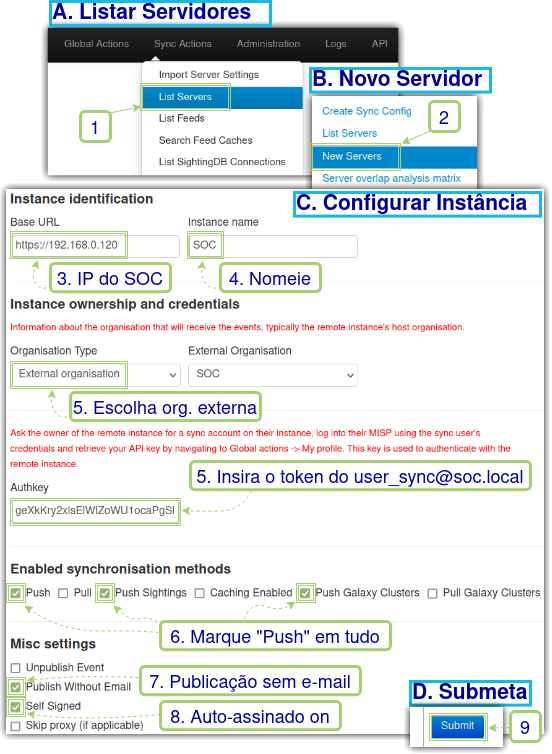
Após a submissão, o MISP listará o servidor recém adicionado, teste a conexão ao clicar em “Run”, a saída deverá estar de acordo com a Figura 11.
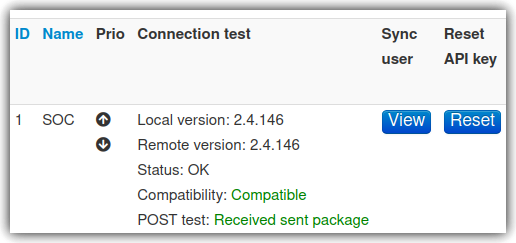
Gestão e Inserção de IoCs
Para um SOC, os IoCs podem ser: User Agents, Hashs, URIs/URLs, IPs, domínios ou até mesmo aumento na leitura do banco de dados ou tráfego de rede. Consequentemente, existem IoCs fixos como Hash e User Agent, assim como temporários, como URL, IP e domínio; o que indica que deve haver uma gestão contínua dos IoCs em relação a análise de fluxo das ameaças por equipes dedicadas para tal função.
A devida gestão dos IoCs, aliada à agilidade operacional, pode contribuir para o enriquecimento dos alertas, casos de uso ou regras de detecção até para cenários em que não há correções oficiais das vulnerabilidades mais recentes. Assim, é possível elevar o poder de detecção – com agilidade e bons processos – para diminuir consideravelmente o tempo de detecção.
Para demonstrar a integração entre os MISPs, adicionaremos na Instância Intelligence um Evento, que será nosso incidente de teste, conforme visto na Figura 12.

Uma vez criado o evento, o atributo que será caracterizado como IoC será do tipo Network Activity, tipo source ip (ip-src) e terá como valor o IP local da sua máquina hospedeira, neste laboratório é o 192.168.1.13. Essa configuração será importante para a prova de conceito.
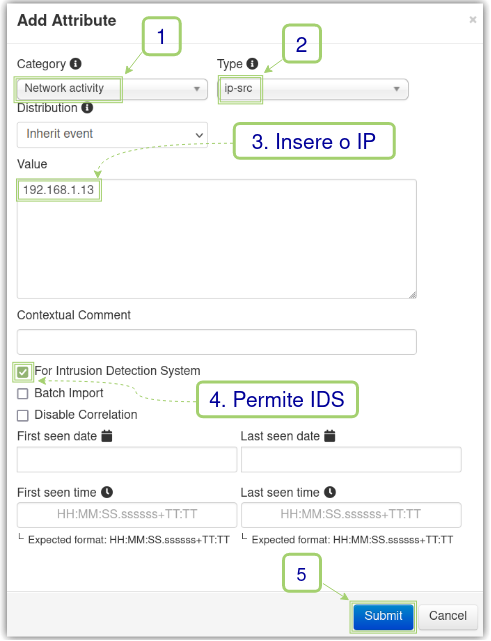
Uma vez adicionado, faz-se necessário publicar o Evento e, consequentemente, o IoC; a partir do menu lateral esquerdo, clique em “Publish Event” e confirme. Isso fará com que a instância Intelligence envie a informação para a instância SOC, e, para tal, basta acessá-la e listar os eventos conforme visto na Figura 14. Uma vez adicionado em Intelligence, a instância SOC já poderá fazer uso dos Eventos e seus respectivos IoCs.
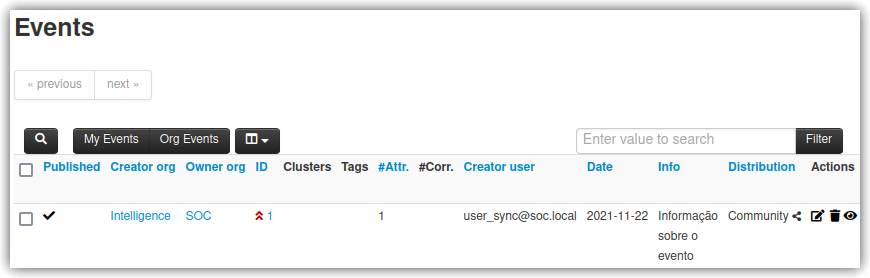
Integração com o Splunk através do MISP-broker
O MISP-broker disponibilizado neste artigo é o agente responsável que fará a integração entre a instância SOC e o Splunk, assim, ele precisará de credenciais para se conectar em ambos conforme representado na Figura 15.
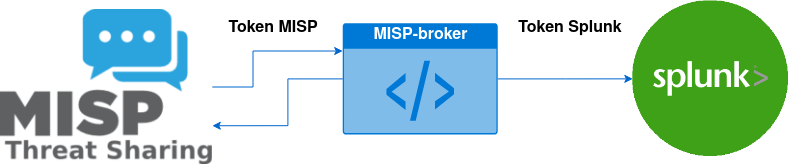
Este artigo assume que o(a) leitor(a) já possui um servidor Splunk configurado que será utilizado para integrar com o MISP. Existem diversos tutoriais e maneiras de implementar um servidor Splunk, neste laboratório utilizamos uma imagem Debian 10 obtida a partir do projeto OS Boxes [4] e instalamos o Splunk Enterprise 9.0.0.1 instalado a partir do pacote Debian com licença trial e permissão de uso por sessenta dias.
Caso você já não possua, instale o app Lookup File Editor [5] no Splunk e gere um token para que o MISP-broker possa se autenticar no Splunk em: “Settings”, “Tokens (Users and authentication)”, “Enable Token Authentication”, de acordo com a Figura 14 crie e guarde o token em um lugar seguro.

Dentro da instância SOC geramos um outro token para o MISP-broker em “Administration”, “List Auth Keys” e “Add authentication key”. Em “User” selecionamos “[email protected]” e comentamos para documentar: “Token para o MISP-broker sincronizar com SOC”.
De posse dos dois tokens, faça o download da última versão do MISP-broker a partir deste link para uma máquina que esteja na mesma rede das outras, por exemplo: a sua máquina hospedeira. Se você não tiver conexão, verifique se as máquinas virtuais estão com a placa de rede em modo bridge.
Conforme instruções contidas na documentação [6], instale as dependências, ative o crontab, descompacte o arquivo, renomeie o diretório, crie e edite o arquivo lhebes.cfg conforme representado na Figura 17.
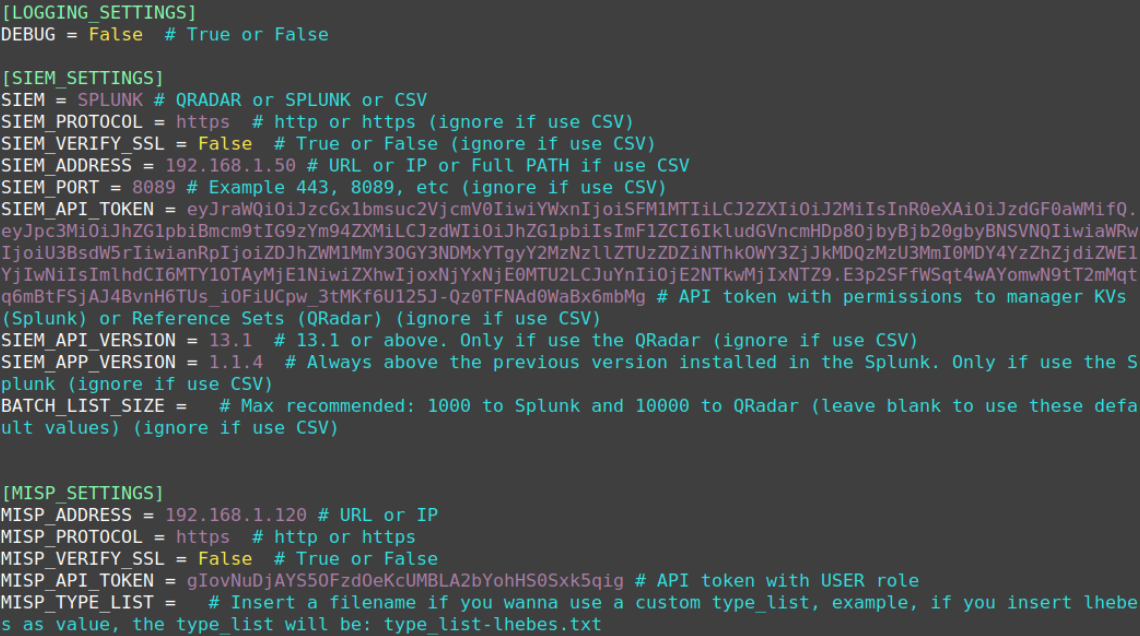
Após configuração, devemos instalar o virtual environment pelo service.sh na pasta raiz do o broker conforme visto na Figura 18. Caso tudo ocorra com sucesso, o final da instalação deve retornar “All dependencies were successfully installed” seguido de “Venv installation DONE!”.
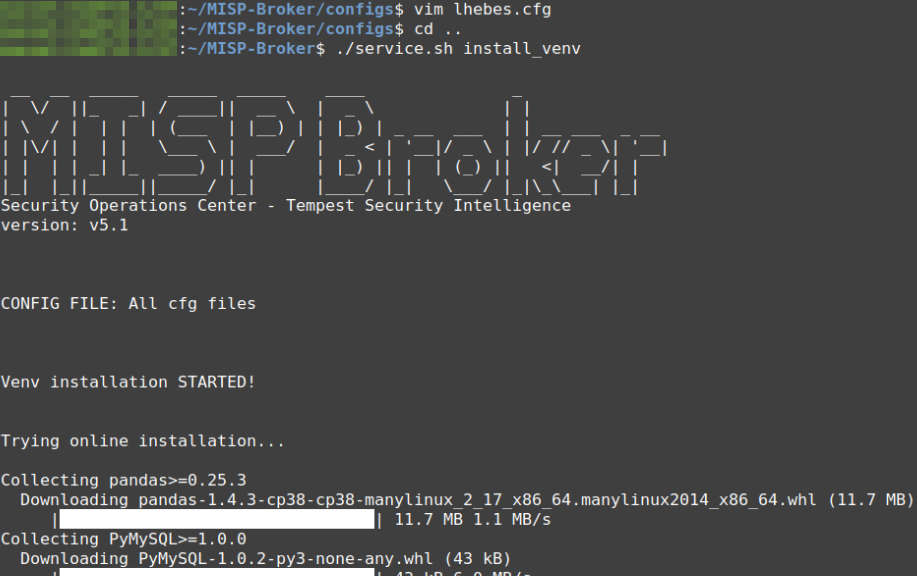
O próximo passo exige que o MISP-broker crie as KVs Store no Splunk [7] a partir do comando ./service.sh start lhebes. Verifique os logs com ./service.sh logs lhebes conforme vista na Figura 19.
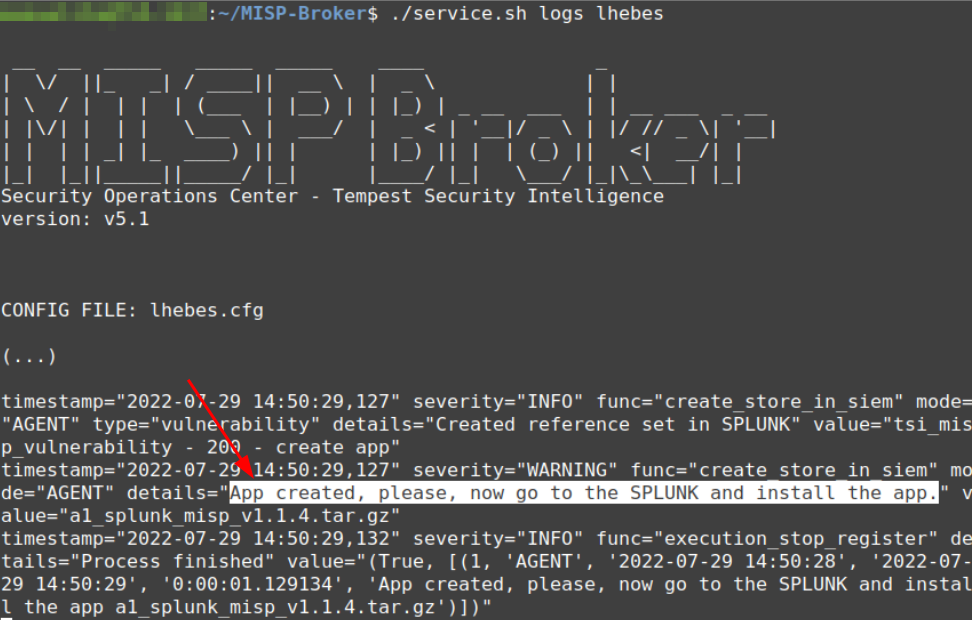
Junto com a criação das KVs Store, criou-se também um aplicativo que deverá ser instalado no Splunk e, após a instalação do a1_splunk_misp_1.1.4.tar.gz, tem-se as Lookups conforme visto na Figura 20.
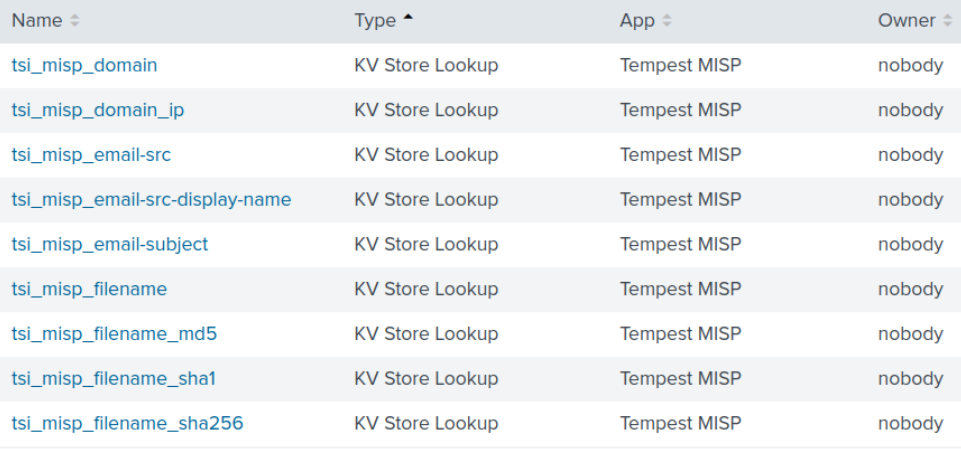
Após a instalação do aplicativo no Splunk podemos sincronizar com o MISP através do comando ./service.sh start lhebes e o sucesso do sincronismo se dará conforme visto na Figura 21, na qual tem-se o IP interno que foi inserido no incidente de teste.

A partir daqui o céu é o limite 🙂
Prova de Conceito
O cenário para a prova de conceito consiste em detectar uma conexão bem sucedida na porta 22 do Splunk a partir de uma regra que recebe um IP malicioso alimentado pela instância do MISP Intelligence, enviado para o MISP SOC e sincronizado com o Splunk através do MISP-broker.
De maneira simplificada: o serviço SSH do Splunk está configurado com o LogLevel do tipo VERBOSE. No Splunk uma regra do tipo File Monitor foi criada com intuito de monitorar o arquivo /var/log/auth.log para alarmar quando houver um login bem sucedido (Accepted password) a partir do IP de origem da máquina hospedeira.
Deste modo, com tudo bem configurado, ao obtermos êxito no login por SSH o alerta é exibido conforme visto na Figura 22, ou seja: a regra foi enriquecida com IP sincronizado pelo MISP-broker oriundo do MISP SOC.

Conforme visto, na primeira publicação, quando o IoC chega na instância SOC, a partir da Intelligence, o MISP-broker já envia para o Splunk. Todavia, o MISP-broker também oferece o recurso para a devida dinâmica da gestão dos IoCs e será demonstrado a partir da sinalização de que o IoC é válido ou é um falso positivo, conforme visto na Figura 23.

Caso queiramos que o Splunk não utilize mais um determinado IoC, deve-se marcá-lo como falso positivo no MISP SOC pelo menu superior, Event Actions e List Attributes ao clicar na mão com o polegar para baixo. Dessa forma, verifica-se o incremento do contador com o número vermelho e espera-se alguns segundos para que o IoC seja excluído do KV Store, conforme visto na Figura 24.

Se o IoC não for um falso positivo, ou seja, se for válido e você quiser alimentá-lo novamente ao Splunk, basta validá-lo com o polegar para cima e pronto, a regra fará uso desta informação com inteligência e dinamicidade. A partir daí, pode-se fazer a devida gestão dos IoCs e tornar as regras mais aprimoradas e eficientes.
Conclusão
O último Fórum Econômico Mundial aponta que a cibersegurança é uma tarefa muito complicada para os governos ou empresas resolverem sozinhos (MEE, 2021). Desta forma, o compartilhamento de informações através de uma plataforma de compartilhamento distribuída é um possível caminho para contornar este desafio. Já existem bases públicas das quais os MISPs podem se conectar e contribuir para uma internet mais segura (WAGNER, 2016).
Este artigo demonstrou como organizar serviços MISPs para compartilhamento de inteligência através de incidentes compostos por indicadores de comprometimento e oferece uma ferramenta de integração para sincronismo entre um MISP e o Splunk através de um laboratório consumado em prova de conceito.
O compartilhamento dos IoCs visa contribuir também para ajudar os indicadores de segurança cibernética, fraude financeira ou informações de combate ao terrorismo. Através de pessoas capacitadas e processos bem definidos, a tecnologia demonstrada neste artigo pretende contribuir com a melhora na visibilidade, rapidez e inteligência ao diminuir o tempo de detecção e resposta a incidentes, redução nos falsos positivos, enriquecimento das regras de detecção e melhora na tomada de decisão.
Referências Bibliográficas
FOTIADOU, Konstantina et al. Incidents information sharing platform for distributed attack detection. IEEE Open Journal of the Communications Society, v. 1, p. 593-605, 2020.
KENNEALLY, Erin. Ransomware: a Darwinian opportunity for cyber insurance. In: Kenneally, Erin.” Ransomware: A Darwinian Opportunity for Cyber Insurance.” Connecticut Insurance Law Journal Fall Symposium Edition. 2021.
MEE, Paul; CHANDRASEKHAR, Chaitra. Cybersecurity is too big a job for governments or business to handle alone. European Union Agency for Law Enforcement Training (CEPOL): Budapest, Hungary, 2021.
WAGNER, Cynthia et al. Misp: The design and implementation of a collaborative threat intelligence sharing platform. In: Proceedings of the 2016 ACM on Workshop on Information Sharing and Collaborative Security. 2016. p. 49-56.
Anexos
Links ancorados:
[1] – https://vm.misp-project.org/latest/
[2] – https://www.circl.lu/doc/misp/get-your-instance/#networking-on-the-vm
[3] – https://www.circl.lu/doc/misp/sharing/#pull-vs-push-synchronisation
[4] – https://www.osboxes.org/debian/#debian-10-info
[5] – https://splunkbase.splunk.com/app/1724/
[6] – https://github.com/tempestsecurity/MISP-Broker/blob/main/README.pt-BR.md
[7] – https://docs.splunk.com/Documentation/Splunk/8.2.2/Knowledge/ConfigureKVstorelookups